不知道叫透明字贴切否,不过我挺喜欢这种效果的 , 你完全可以把这种效果应用到web制作当中去,不光是文字 , 面板也可以这么做的,而且做法相当简单,2分钟就可以搞定,那么让我们开始吧 。
1,新建图像文档 , 输入文字
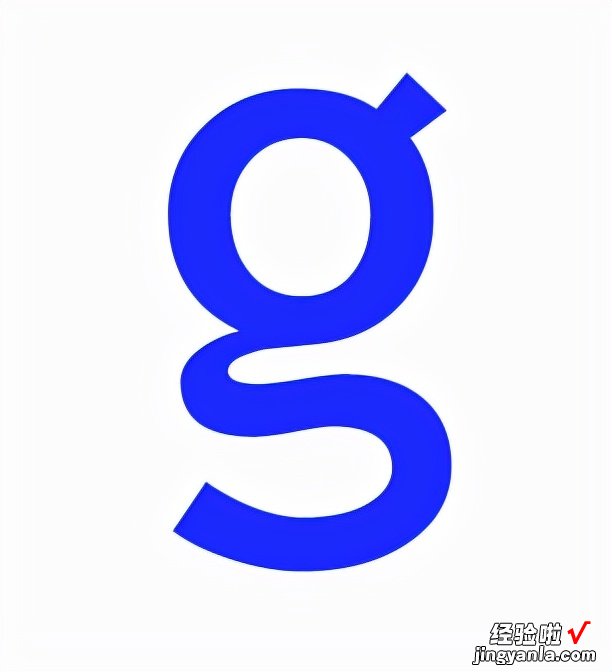
2,按住Ctrl键并用鼠标点击文字层,选中文字,执行select>modify>contract,缩小3-4个像素;新建立一个层,用稍浅一点的颜色填充,并把新建的层复制为新层,也就是说现在你的层控制面板上按照默认会有:background、文字层、layer 1、layer 1 copy 。
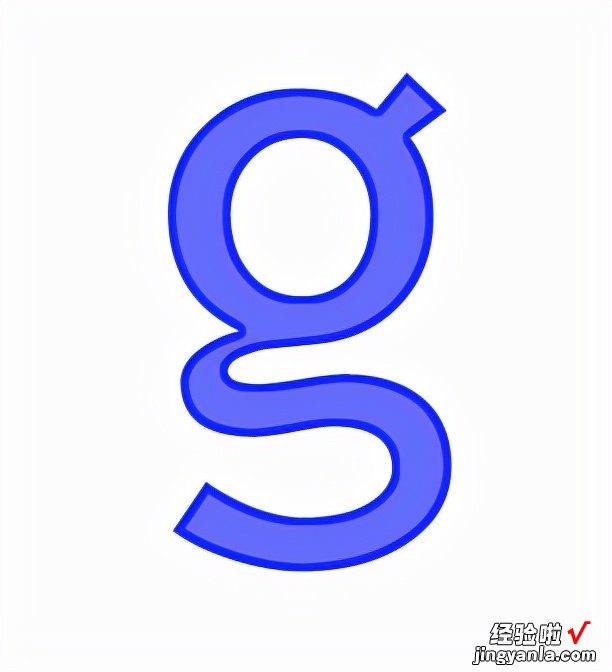
3,执行对最后复制的那个层执行filter>blur>gaussian blur,模糊4-5个像素,你可能看不到什么太多的变化 。
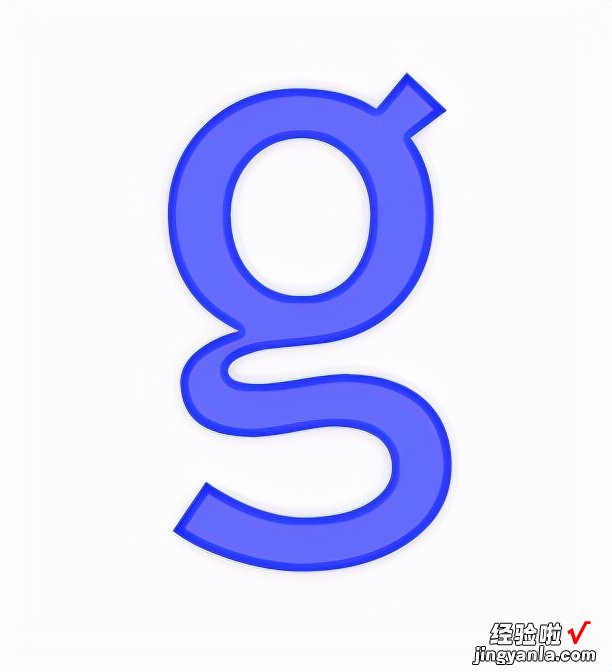
4,双击当前层 , 弹出layer style对话框,选择bevel and emboss效果,注意structure style选择enboss,Gloss Contour选择ring double , 参数如下图
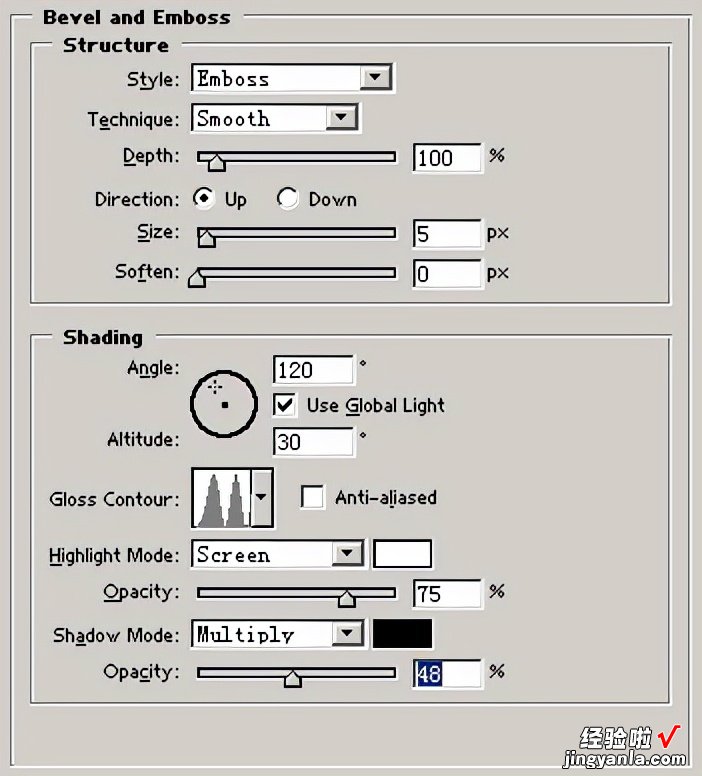
5,上一步的效果

6 , 现在效果差不多就出来了,可以执行image>adjust>curves,适当调节一下曲线
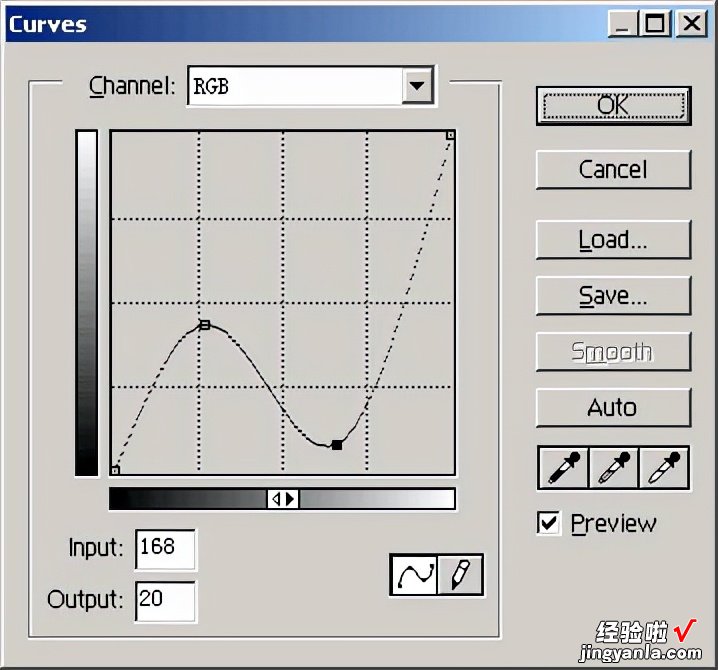
7,大功告成:

【教你如何用ps制作透明字】学着做一个 , 挺实用了谢谢川
